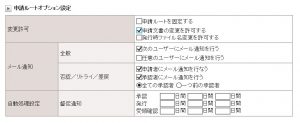Archive
「ファイルにアクセスする権限がありません。(8)」と表示される。
表示しようとしているファイルが格納されている上位フォルダのアクセス権(ASTRUX上のアクセス権)がないと思われます。
格納されているファイルのタブ、上位階層のフォルダのアクセス権をご確認ください。
DocuWorksを直接編集できない(Edge)
2021年6月現在、富士フイルムビジネスイノベーション社(旧富士ゼロックス)のDocuWorksは、Edgeに非対応です。
EdgeのIEモードをご利用いただくか、対応までお待ちください。
(参考)
DocuWorks8 動作環境
https://www.fujifilm.com/fb/support/software/docuworks_8
DocuWorks9 動作環境
https://www.fujifilm.com/fb/product/software/docuworks_9/system.html
発行通知先として設定しているグループのメンテナンスを行います。進行中の申請がある場合はどのタイミングで反映されますか?
申請を実行したタイミングで、そのワークフロー上のユーザーが決定されます。
[申請]ボタンをクリックした時にグループ内の「全員」の指定がある場合、その時点でグループに所属するユーザーが紐づけられます。
(ver2.01.009以前の場合)
発行通知先を最新の情報に更新が必要な場合は、ルート変更を行っていただく必要があります。
(ver2.01.0010以降の場合)
発行通知先を最新の情報に更新が必要な場合は、ルート変更を行っていただく必要があります。
無効・削除化されたユーザーがいる場合は、下記の内容で自動反映されます。
機能紹介 受領確認、合議などで、全員を指定している場合のユーザー削除対応
ファイルのアップロード方法の違いを教えてください。
ファイルのアップロード方法の違いは下記です。
| アップロード方法 | 内容 | 対応ブラウザ |
| HTML(D&D) | 2021/1アップデートより追加された新しい方法。 複数選択対応。 ドラッグアンドドロップで登録できます。 |
Edge、Chrome、 Edge(IEモード)、Firefox、safari ※Safariはドラッグアンドドロップ非対応 |
| HTML | 従来からの方法。 どのブラウザでも利用可能。 ファイルの選択は1ファイルずつ。 |
Edge、Chrome、 Edge(IEモード)、Firefox、safari |
| ドラッグアンドドロップ | 従来からの方法。 IEのみで利用可能。初回にActiveXモジュールインストールが必要。 複数選択対応。 ドラッグアンドドロップで登録できます。 フォルダの登録が可能です。フォルダをドラッグアンドドロップして、フォルダに含まれるフォルダ階層やファイルを一括して登録出来ます。 |
Edge(IEモード)のみ |
| Flash | 従来からの方法。 ただし、2020年12月にFlashの提供が終了したので、使用停止したブラウザより利用ができなくなります。他の方法に変更をお願いします。 |
– |
※対応ブラウザは、ASTRUX動作環境に記載の動作対象ブラウザとなります。
フォーム申請オプション:編集画面が開かない
2020年以前のバージョンの場合、Adobe Flash Player提供終了の影響で、編集画面が開きません。
2021年1月以降の最新版にASTRUXのバージョンアップを行い、
Flashを利用しない対応バージョンにアップデートしてください。
プログラムのダウンロードは下記サイトにログインし
ダウンロード>リビジョンアップをご確認ください。
ASTRUXサポートweb
https://support.astrux.jp/astrux2/
Adobe Flash 廃⽌に伴うフォームエディタの変更⽅法については
下記資料をご参照ください。
Adobe Flash廃止に伴うフォームエディタの変更方法
ファイルのアップロードができない(ファイル登録のためのボタンが表示されない)
ファイルのアップロード方法を、「Flash」にて設定されているためかと思われます。
Adobe Flash Player提供終了の影響で、ボタンが表示されません。
HTML形式、ドラッグ&ドロップを選択していただければ、Flashを利用せずアップロードする事ができます。
■アップロード方法設定変更
管理側もしくはユーザー側で変更が可能です。
システム共通の設定:
管理側>システム設定>文書管理>ファイルのアップロード方法:
ユーザー毎の設定:
ログイン後右上「設定」からファイルのアップロード方法を変更できます。
※ユーザー設定が優先されます。
2020年12月以降の最新版をダウンロード・適応いただければ、
HTML形式でドラッグ&ドロップを使用する方法も、ご利用可能です。
下記資料もご参照ください。
Adobe Flash廃止に伴うファイルアップロードの変更方法
ファイル一覧に、特定の属性項目を表示させたい
ファイル一覧の表示項目は下記より設定可能です。
管理側にログインします。
左メニュー「システム設定」を選択
右画面の「表示設定」タブ内、「リストの表示列設定」の横にリストがありますので、
設定したいタブを選択します。下に項目の表が表示されますので、追加、削除、移動(並べ替え)にて、表示したい項目を設定します。最後に一番下までスクロールし、「更新」をクリックします。
詳しくは、オンラインマニュアル管理側「9.3 表示設定」をご参照ください。